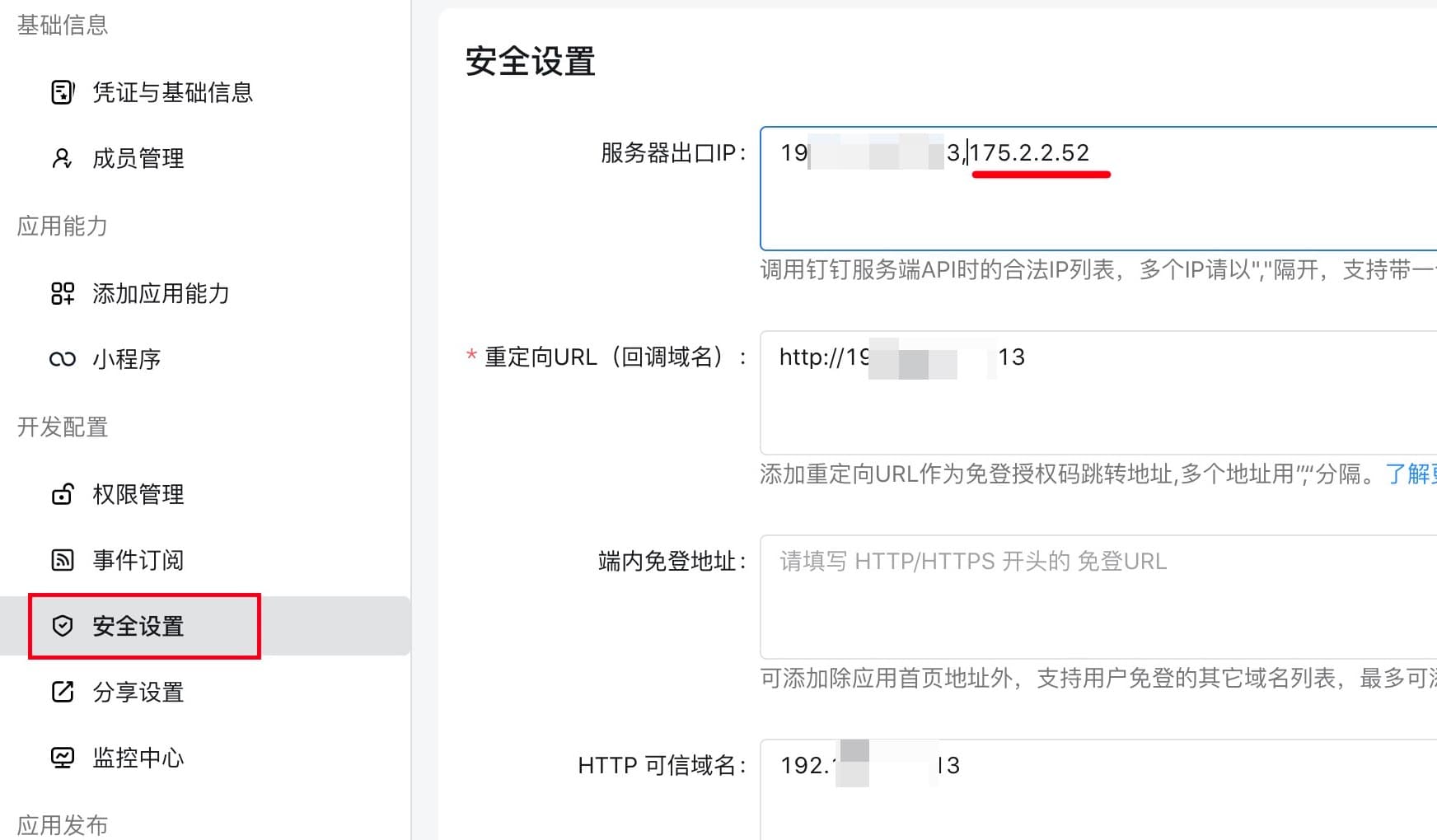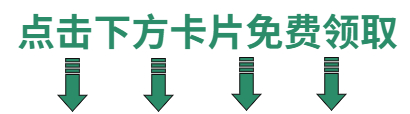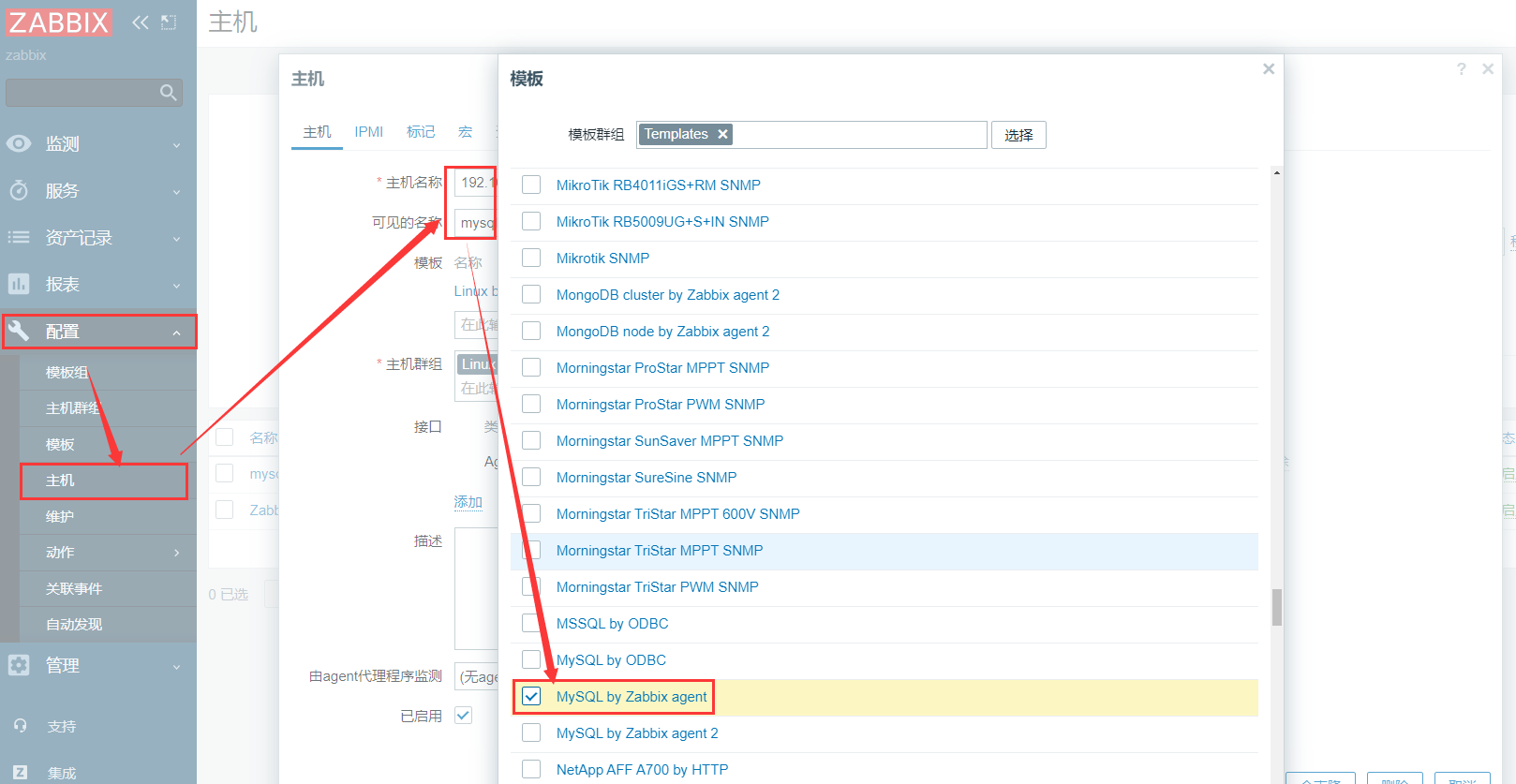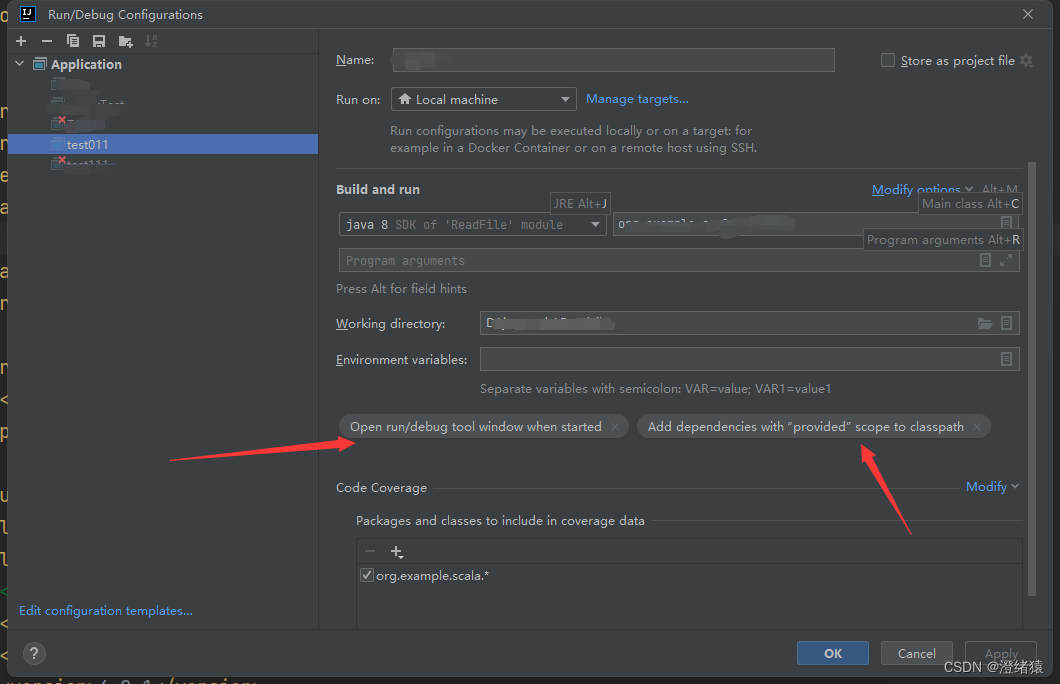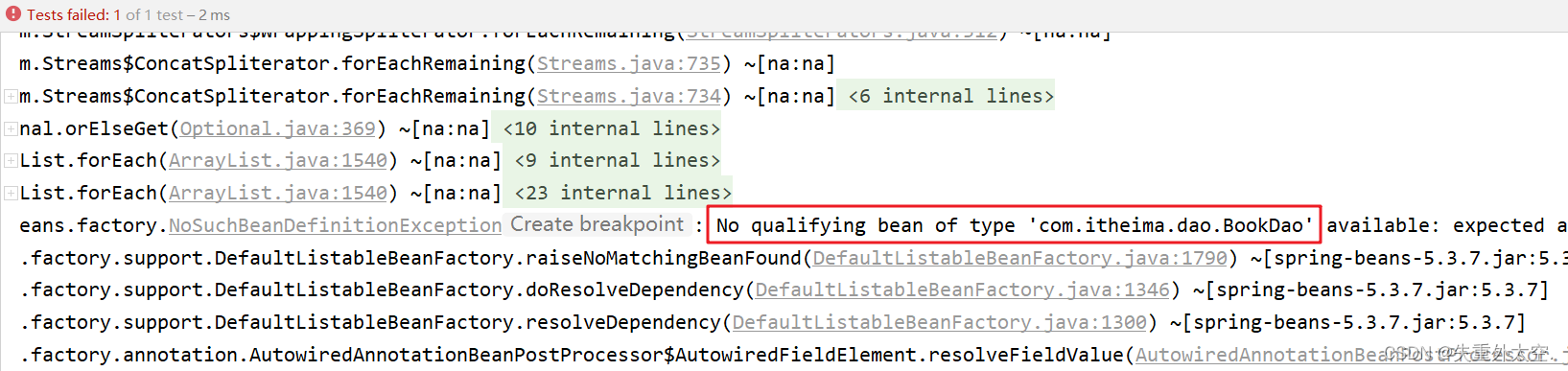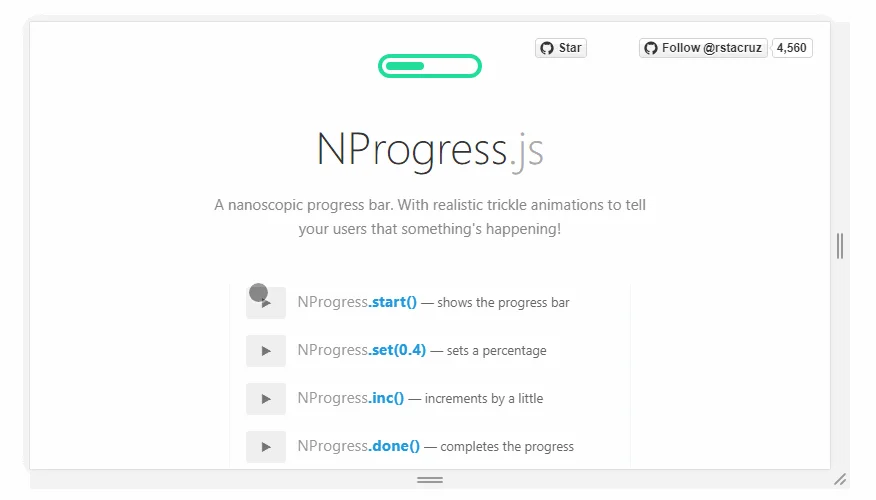Docker Compose详解
- 1.概述
- 2.安装
- 3.基本使用
- 4.命令说明
- 5.Compose 模板文件
- 6.使用Docker快速安装wordpress
1.概述
Compose 项目是 Docker 官方的开源项目,负责实现对 Docker 容器集群的快速编排
使用一个 Dockerfile 模板文件,可以让用户很方便的定义一个单独的应用容器。然而,在日常工作中,经常会碰到需要多个容器相互配合来完成某项任务的情况。例如要实现一个 Web 项目,除了 Web 服务容器本身,往往还需要再加上后端的数据库服务容器,甚至还包括负载均衡容器等
Compose 恰好满足了这样的需求。它允许用户通过一个单独的 docker-compose.yml 模板文件来定义一组相关联的应用容器为一个项目
Compose 中有两个重要的概念:
- 服务 (service):一个应用的容器,实际上可以包括若干运行相同镜像的容器实例
- 项目 (project):由一组关联的应用容器组成的一个完整业务单元,在 docker-compose.yml 文件中定义
2.安装
自带 docker-compose 二进制文件,安装 Docker 之后可以直接使用
docker-compose --version

3.基本使用
下面我们用 Python 来建立一个能够记录页面访问次数的 web 网站
1、新建文件夹,在该目录中编写 app.py 文件:
from flask import Flask
from redis import Redis
app = Flask(__name__)
redis = Redis(host='redis', port=6379)
@app.route('/')
def hello():
count = redis.incr('hits')
return 'Hello World! 该页面已被访问 {} 次。\n'.format(count)
if __name__ == "__main__":
app.run(host="0.0.0.0", debug=True)
2、编写 Dockerfile 文件,内容为:
FROM python:3.6-alpine
ADD . /code
WORKDIR /code
RUN pip install redis flask
CMD ["python", "app.py"]
3、编写 docker-compose.yml 文件,这个是 Compose 使用的主模板文件
version: '3'
services:
web:
build: .
ports:
- "5000:5000"
redis:
image: "redis:alpine"
4、运行 compose 项目
docker-compose up
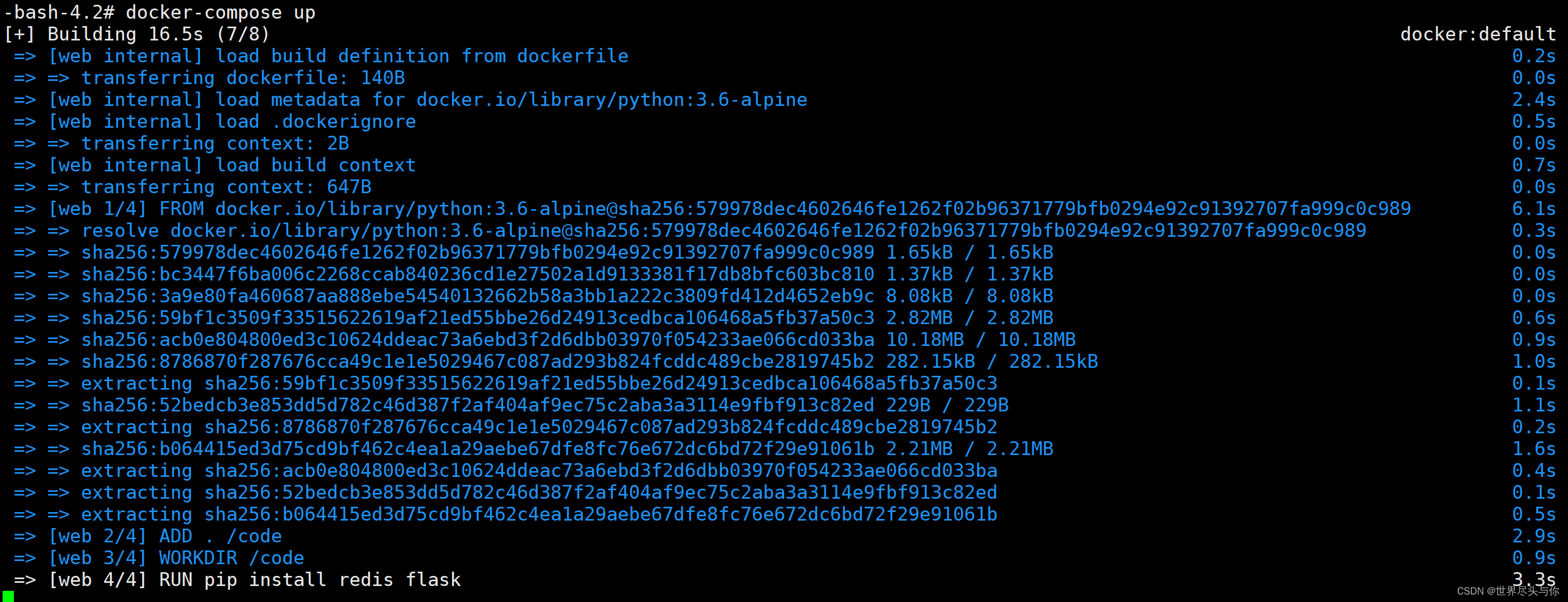
此时访问本地 5000 端口,每次刷新页面,计数就会加 1:
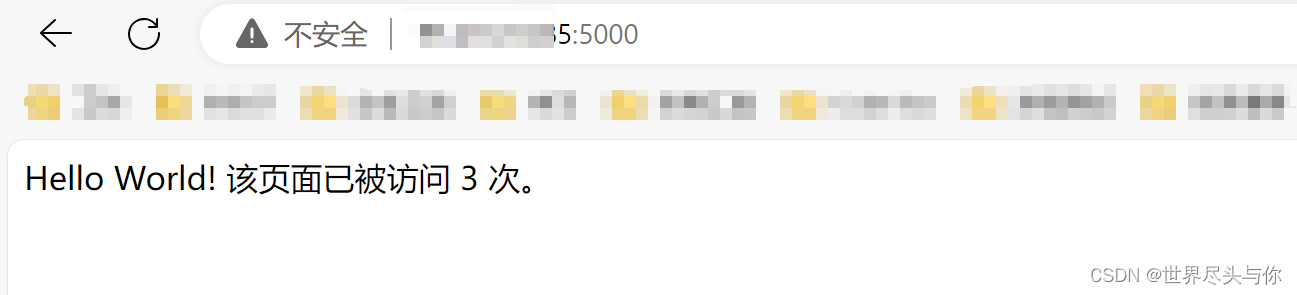
4.命令说明
1、build
格式为 docker-compose build [options] [SERVICE...]
重新构建项目中的服务容器
可以随时在项目目录下运行 docker-compose build 来重新构建服务。选项包括:
--force-rm删除构建过程中的临时容器。--no-cache构建镜像过程中不使用 cache(这将加长构建过程)。--pull始终尝试通过 pull 来获取更新版本的镜像。
2、config
验证 Compose 文件格式是否正确,若正确则显示配置,若格式错误显示错误原因
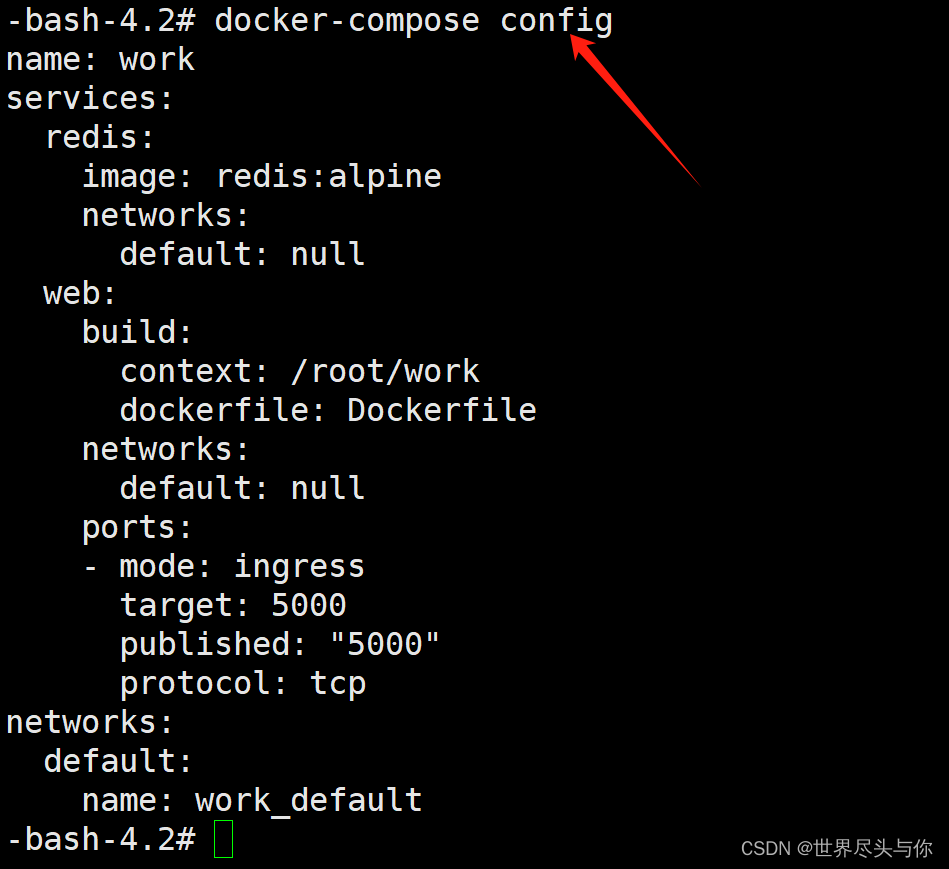
3、down
此命令将会停止 up 命令所启动的容器,并移除网络
4、exec
进入指定的容器
5、help
获得一个命令的帮助
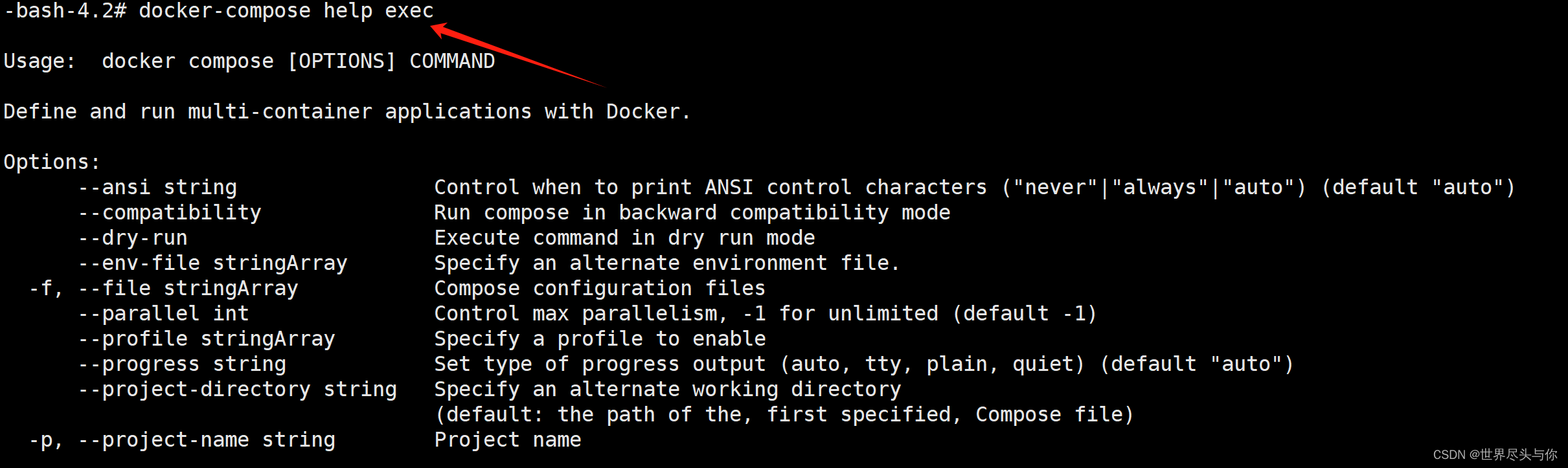
6、images
列出 Compose 文件中包含的镜像

7、kill
格式为 docker-compose kill [options] [SERVICE...]
通过发送 SIGKILL 信号来强制停止服务容器
支持通过 -s 参数来指定发送的信号,例如通过如下指令发送 SIGINT 信号
docker-compose kill -s SIGINT
8、logs
格式为 docker-compose logs [options] [SERVICE...]
查看服务容器的输出。默认情况下,docker-compose 将对不同的服务输出使用不同的颜色来区分。可以通过 --no-color 来关闭颜色
该命令在调试问题的时候十分有用
9、pause
格式为 docker-compose pause [SERVICE...]
暂停一个服务容器
10、port
格式为 docker-compose port [options] SERVICE PRIVATE_PORT
打印某个容器端口所映射的公共端口
选项:
--protocol=proto指定端口协议,tcp(默认值)或者 udp--index=index如果同一服务存在多个容器,指定命令对象容器的序号(默认为 1)
11、ps
格式为 docker-compose ps [options] [SERVICE...]
列出项目中目前的所有容器

12、pull
格式为 docker-compose pull [options] [SERVICE...]
拉取服务依赖的镜像
选项:
--ignore-pull-failures忽略拉取镜像过程中的错误
13、push
推送服务依赖的镜像到 Docker 镜像仓库
14、restart
格式为 docker-compose restart [options] [SERVICE...]
重启项目中的服务
15、rm
格式为 docker-compose rm [options] [SERVICE...]
删除所有(停止状态的)服务容器。推荐先执行 docker-compose stop 命令来停止容器
选项:
-f,--force强制直接删除,包括非停止状态-v删除容器所挂载的数据卷
16、run
格式为 docker-compose run [options] [-p PORT...] [-e KEY=VAL...] SERVICE [COMMAND] [ARGS...]
在指定服务上执行一个命令
例如:
docker-compose run ubuntu ping docker.com
将会启动一个 ubuntu 服务容器,并执行 ping docker.com 命令
17、scale
格式为 docker-compose scale [options] [SERVICE=NUM...]
设置指定服务运行的容器个数
通过 service=num 的参数来设置数量。例如:
docker-compose scale web=3 db=2
将启动 3 个容器运行 web 服务,2 个容器运行 db 服务
一般的,当指定数目多于该服务当前实际运行容器,将新创建并启动容器;反之,将停止容器
18、start
格式为 docker-compose start [SERVICE...]
启动已经存在的服务容器
19、stop
格式为 docker-compose stop [options] [SERVICE...]
停止已经处于运行状态的容器,但不删除它
20、top
查看各个服务容器内运行的进程
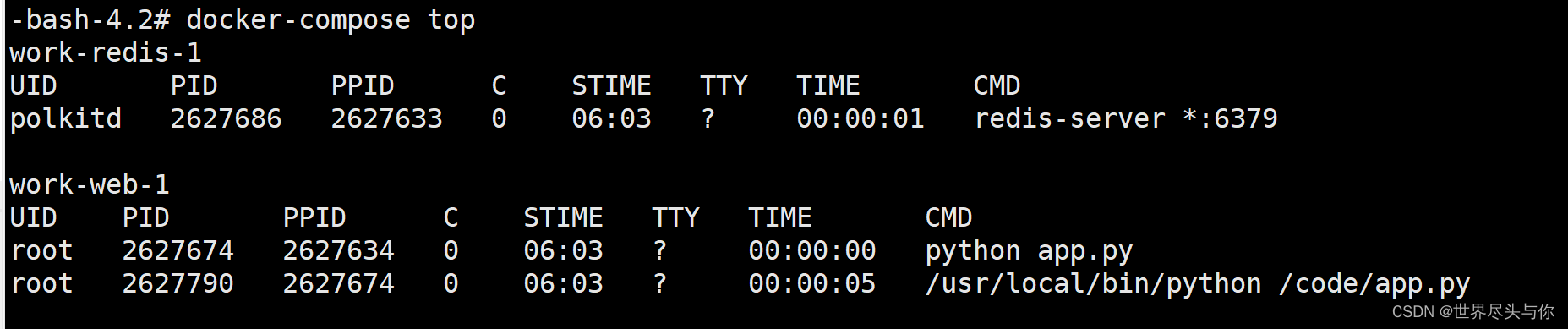
21、unpause
格式为 docker-compose unpause [SERVICE...]
恢复处于暂停状态中的服务
22、up
格式为 docker-compose up [options] [SERVICE...]
该命令十分强大,它将尝试自动完成包括构建镜像,(重新)创建服务,启动服务,并关联服务相关容器的一系列操作
默认情况,docker-compose up 启动的容器都在前台,控制台将会同时打印所有容器的输出信息,可以很方便进行调试
当通过 Ctrl-C 停止命令时,所有容器将会停止
如果使用 docker-compose up -d,将会在后台启动并运行所有的容器。一般推荐生产环境下使用该选项
23、version
格式为 docker-compose version
打印版本信息
5.Compose 模板文件
默认的模板文件名称为 docker-compose.yml,格式为 YAML 格式
1、build
指定 Dockerfile 所在文件夹的路径,Compose 将会利用它自动构建这个镜像,然后使用这个镜像
例如:
version: '3'
services:
webapp:
build: ./dir
也可以使用 context 指令指定 Dockerfile 所在文件夹的路径
使用 dockerfile 指令指定 Dockerfile 文件名
使用 arg 指令指定构建镜像时的变量
version: '3'
services:
webapp:
build:
context: ./dir
dockerfile: Dockerfile-alternate
args:
buildno: 1
2、command
覆盖容器启动后默认执行的命令
command: echo "hello world"
3、container_name
指定容器名称。默认将会使用 项目名称_服务名称_序号 这样的格式
container_name: docker-web-container
指定容器名称后,该服务将无法进行扩展(scale),因为 Docker 不允许多个容器具有相同的名称
4、devices
指定设备映射关系
devices:
- "/dev/ttyUSB1:/dev/ttyUSB0"
5、depends_on
解决容器的依赖、启动先后的问题。以下例子中会先启动 redis db 再启动 web
version: '3'
services:
web:
build: .
depends_on:
- db
- redis
redis:
image: redis
db:
image: postgres
6、dns
自定义 DNS 服务器。可以是一个值,也可以是一个列表
dns: 8.8.8.8
dns:
- 8.8.8.8
- 114.114.114.114
7、dns_search
配置 DNS 搜索域。可以是一个值,也可以是一个列表
dns_search: example.com
dns_search:
- domain1.example.com
- domain2.example.com
8、environment
设置环境变量
只给定名称的变量会自动获取运行 Compose 主机上对应变量的值,可以用来防止泄露不必要的数据
environment:
RACK_ENV: development
SESSION_SECRET:
environment:
- RACK_ENV=development
- SESSION_SECRET
9、expose
暴露端口,但不映射到宿主机,只被连接的服务访问
仅可以指定内部端口为参数
expose:
- "3000"
- "8000"
10、extra_hosts
类似 Docker 中的 --add-host 参数,指定额外的 host 名称映射信息
例如:
extra_hosts:
- "googledns:8.8.8.8"
- "dockerhub:52.1.157.61"
会在启动后的服务容器中 /etc/hosts 文件中添加如下两条条目:
8.8.8.8 googledns
52.1.157.61 dockerhub
11、healthcheck
通过命令检查容器是否健康运行,实例:
healthcheck:
test: ["CMD", "curl", "-f", "http://localhost"]
interval: 1m30s
timeout: 10s
retries: 3
12、image
指定为镜像名称或镜像 ID。如果镜像在本地不存在,Compose 将会尝试拉取这个镜像
image: ubuntu
image: orchardup/postgresql
image: a4bc65fd
13、labels
为容器添加 Docker 元数据(metadata)信息。例如可以为容器添加辅助说明信息
labels:
com.startupteam.description: "webapp for a startup team"
com.startupteam.department: "devops department"
com.startupteam.release: "rc3 for v1.0"
14、network_mode
设置网络模式
network_mode: "bridge"
network_mode: "host"
network_mode: "none"
network_mode: "service:[service name]"
network_mode: "container:[container name/id]"
15、ports
容器向外暴露端口信息,可以通过web访问的端口
ports:
- "3000"
- "8000:8000"
- "49100:22"
- "127.0.0.1:8001:8001"
16、secrets
存储敏感数据,例如 mysql 服务密码:
version: "3.1"
services:
mysql:
image: mysql
environment:
MYSQL_ROOT_PASSWORD_FILE: /run/secrets/db_root_password
secrets:
- db_root_password
- my_other_secret
secrets:
my_secret:
file: ./my_secret.txt
my_other_secret:
external: true
17、entrypoint
指定服务容器启动后执行的入口文件
entrypoint: /code/entrypoint.sh
18、user
指定容器中运行应用的用户名
user: nginx
19、working_dir
指定容器中工作目录
working_dir: /code
20、privileged
允许容器中运行一些特权命令
privileged: true
21、restart
指定容器退出后的重启策略为始终重启。该命令对保持服务始终运行十分有效,在生产环境中推荐配置为 always 或者 unless-stopped
restart: always
22、read_only
以只读模式挂载容器的 root 文件系统,意味着不能对容器内容进行修改
read_only: true
23、读取变量
Compose 模板文件支持动态读取主机的系统环境变量和当前目录下的 .env 文件中的变量
例如,下面的 Compose 文件将从运行它的环境中读取变量 ${MONGO_VERSION} 的值,并写入执行的指令中
ersion: "3"
services:
db:
image: "mongo:${MONGO_VERSION}"
在当前目录新建 .env 文件并写入以下内容
MONGO_VERSION=3.6
执行 docker-compose up 则会启动一个 mongo:3.6 镜像的容器
6.使用Docker快速安装wordpress
1、新建一个名为 wordpress 的文件夹,然后进入这个文件夹

2、创建 docker-compose.yml 文件
docker-compose.yml 文件将开启一个 wordpress 服务和一个独立的 MySQL 实例:
version: "3"
services:
db:
image: mysql:8.0
command:
- --default_authentication_plugin=mysql_native_password
- --character-set-server=utf8mb4
- --collation-server=utf8mb4_unicode_ci
volumes:
- db_data:/var/lib/mysql
restart: always
environment:
MYSQL_ROOT_PASSWORD: somewordpress
MYSQL_DATABASE: wordpress
MYSQL_USER: wordpress
MYSQL_PASSWORD: wordpress
wordpress:
depends_on:
- db
image: wordpress:latest
ports:
- "8000:80"
restart: always
environment:
WORDPRESS_DB_HOST: db:3306
WORDPRESS_DB_USER: wordpress
WORDPRESS_DB_PASSWORD: wordpress
volumes:
db_data:
3、运行 docker-compose up -d启动
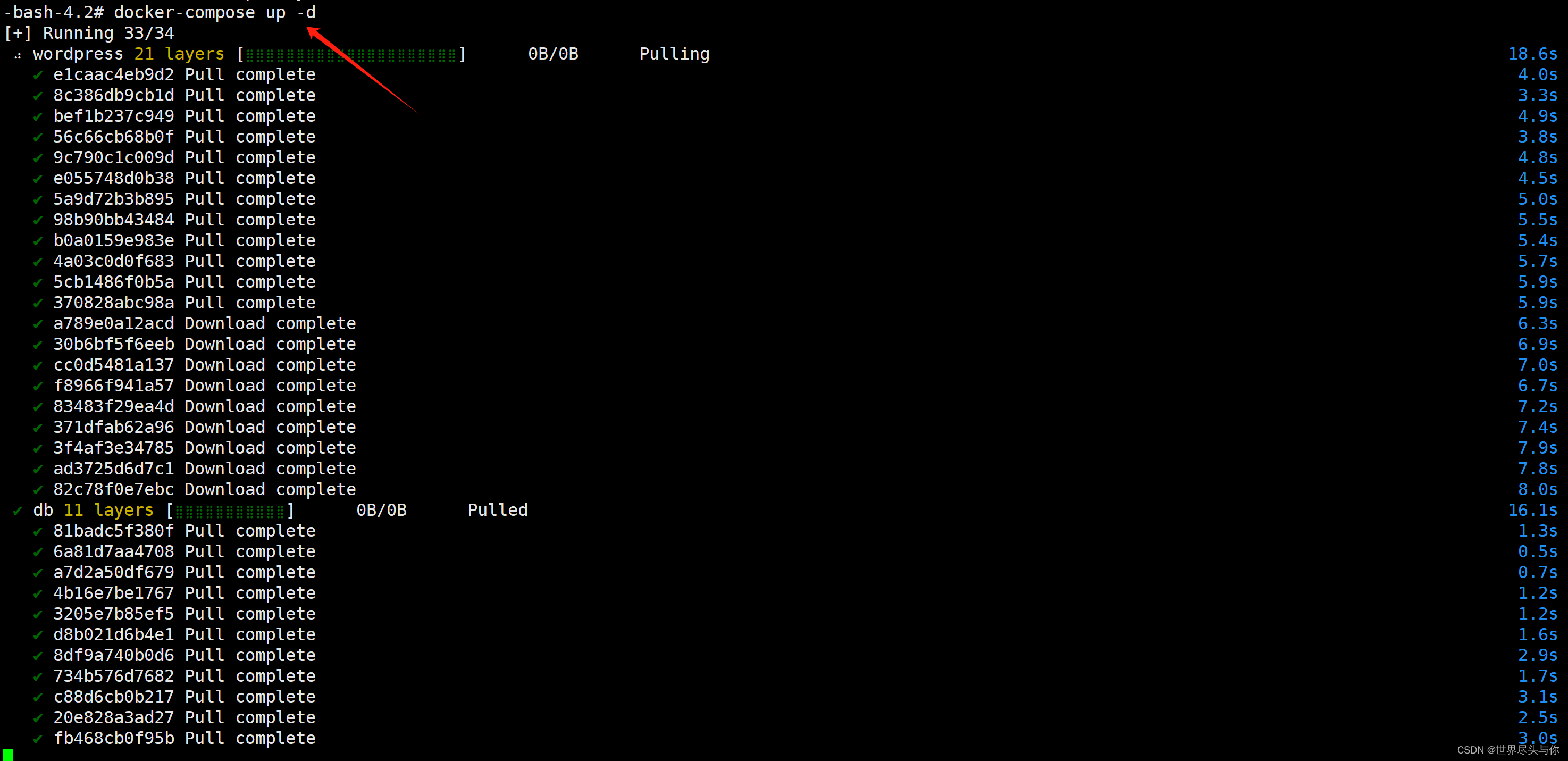
4、浏览器访问8000端口,进入安装页面

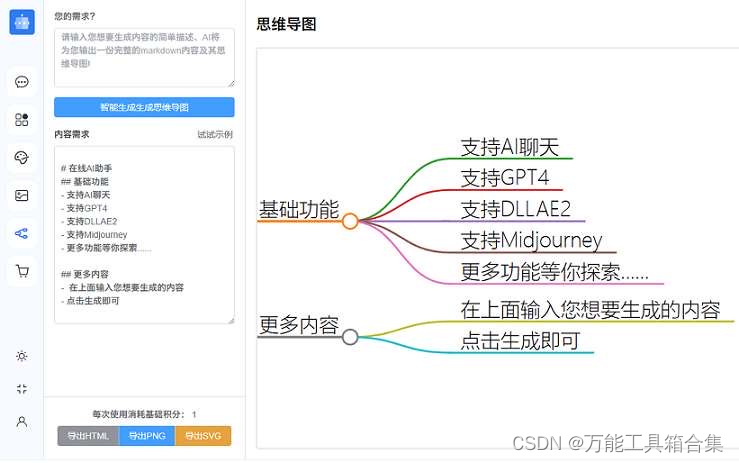


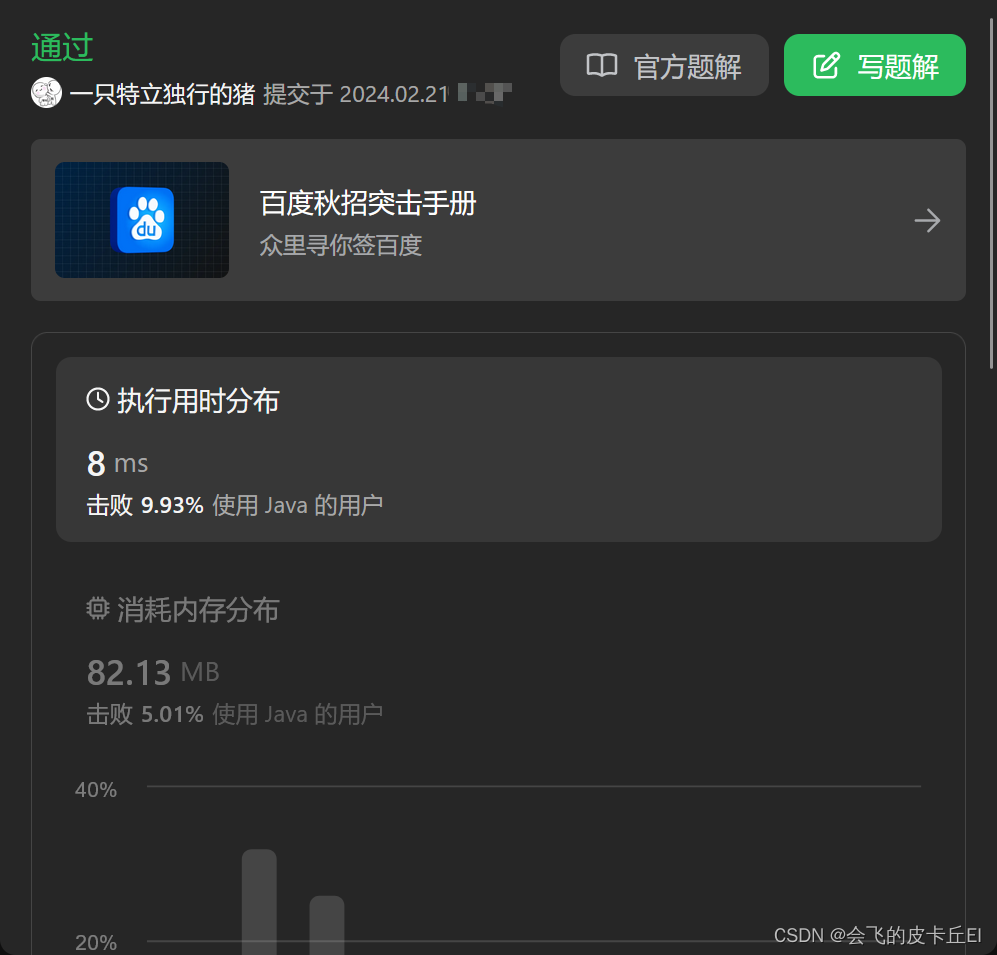

![[Angular 基础] - 自定义指令,深入学习 directive](https://img-blog.csdnimg.cn/direct/83bec61bd0c1408db7e060b7fddd1d6e.gif#pic_center)